

在操作PPT的过程中,经常会遇到很多奇奇怪怪的问题,这些问题再网上能搜索到相关的解决办法不多,而且有什么错误的办法,今天就来分享2个制作PPT过程中经常会碰到的疑难杂症已经解决办法。
01形状添加深度后,颜色不见了
工作中经常需要做PPT的人可能会经常会和地图相关素材打交道,要下载各种地图的矢量文件置入PPT里。大部分都一定遇到过这种情况:把刚刚下好的矢量地图素材,SVG文件置入PPT以后,转化为形状以后取消组合,为地图填充颜色。
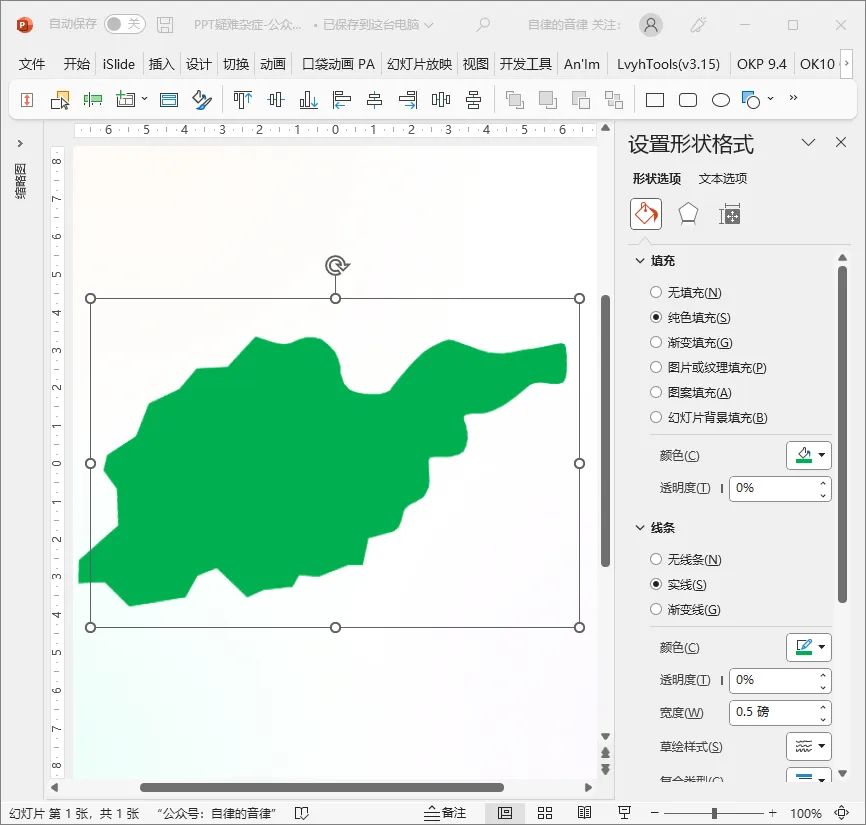
大多数人为了能让地图素材的效果更加立体,更加吸引人,会给地图加上三维的深度参数,实现三维效果。
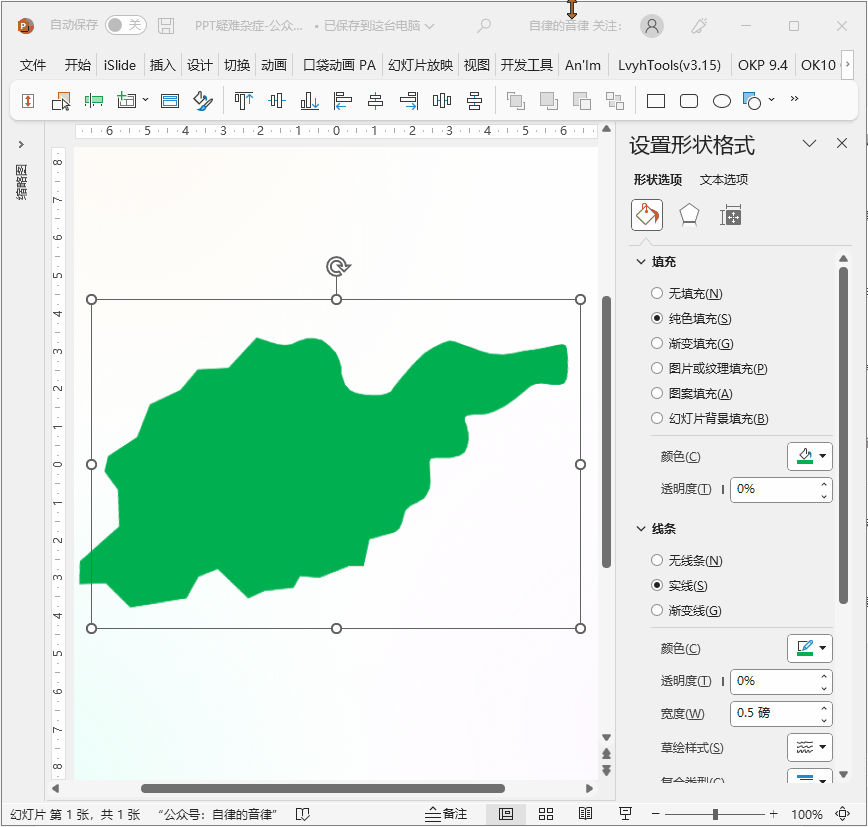
但在刚添加上深度参数以后,整个地图填充的颜色就消失了。在经过反复调整以后,可以发现一个现象,只要把线条都去掉后,填充的颜色就会回来了。
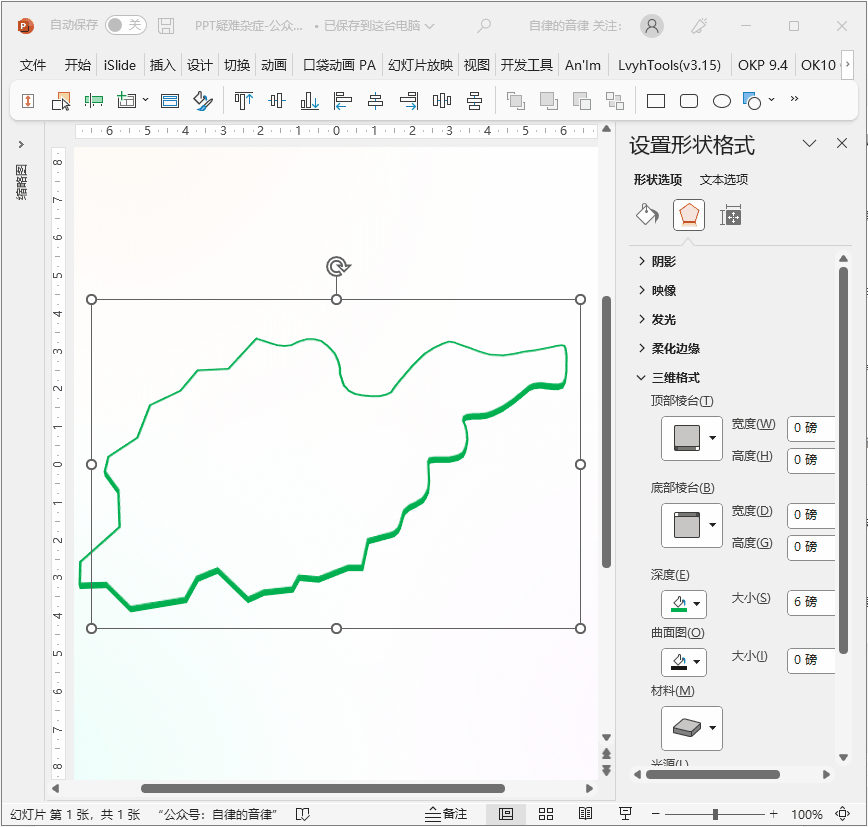
这个现象侧面反映了,图形的线条和图形的深度是不能共同存在的,原因可能来自地图的文件格式,导致置入PPT了,软件识别为不支持的参数和属性。
如果你在操作PPT的过程中遇到了这个问题,也不太过于着急,解决的方式其实很简单:从新画一个可以盖住这个形状的矩形,将矩形和地图图形两者进行布尔预算—相交就可以了,得到的新形状就不会出现这种情况了。
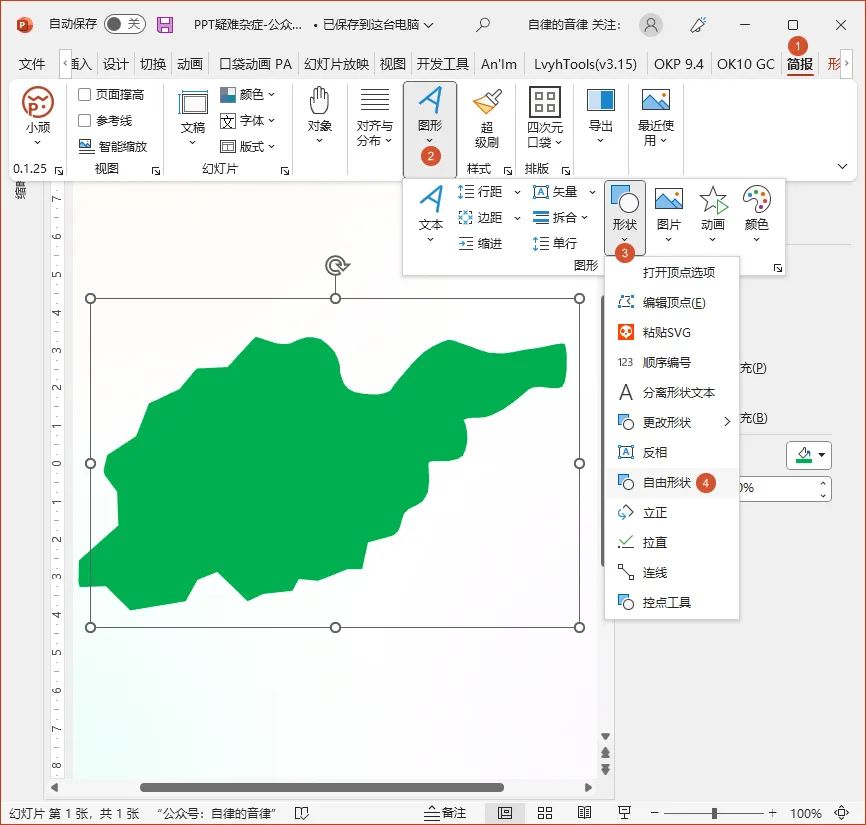
这种处理思路对很多矢量图形存在的 bug 都适用,功效近似于重新启动,当你不知道咋回事的时候,布尔运算一下,说不定就解决了。
02复制后串行或乱码
有时候,甲方可能会发你一些 PPT 文件,让你整合一下里面的内容,重新做一份 PPT 出来。那就有可能出现下面这种情况,例如下图这个文本框,不动它的时候看起来完全正常:
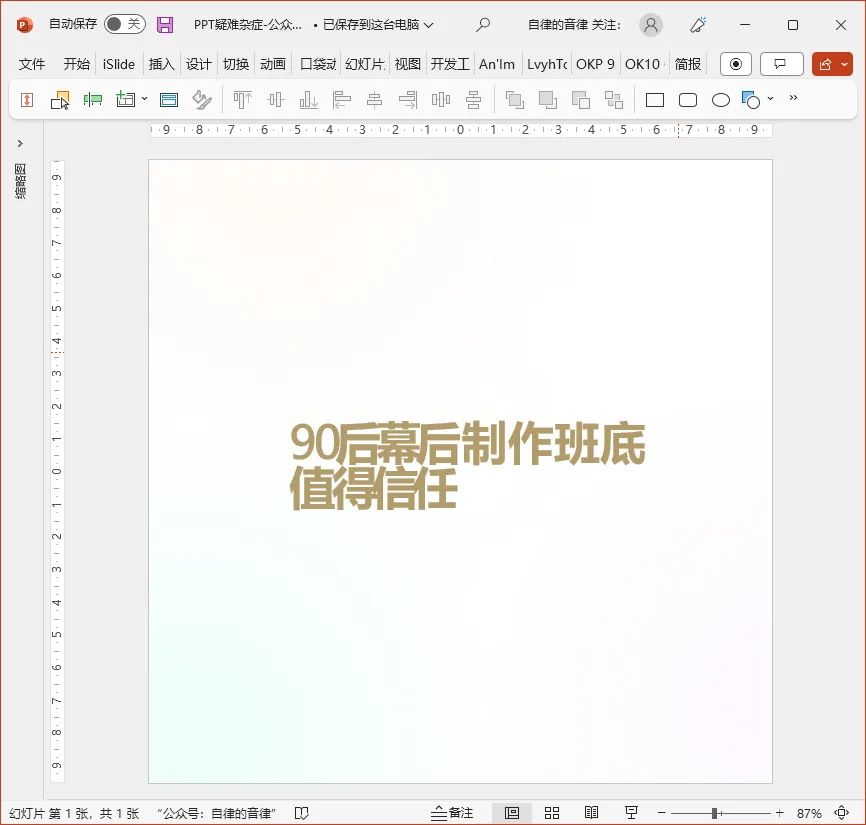
一旦你缩放字号,或者拖动文本框想要调整换行,就发现它出问题了:

复制的时候,会发现没法选中所有文字,粘贴得到的内容也是串行的:
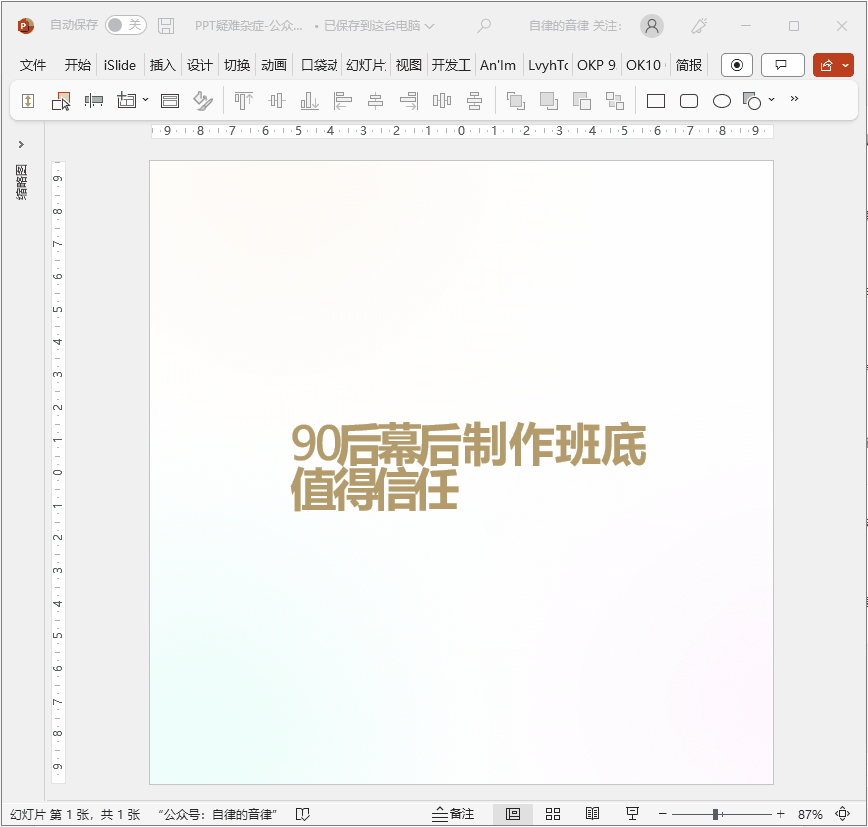
此时,你可能会想到一个处理思路:选择性粘贴为纯文本,是不是就正常了?结果粘贴后变成了这个鬼样子:
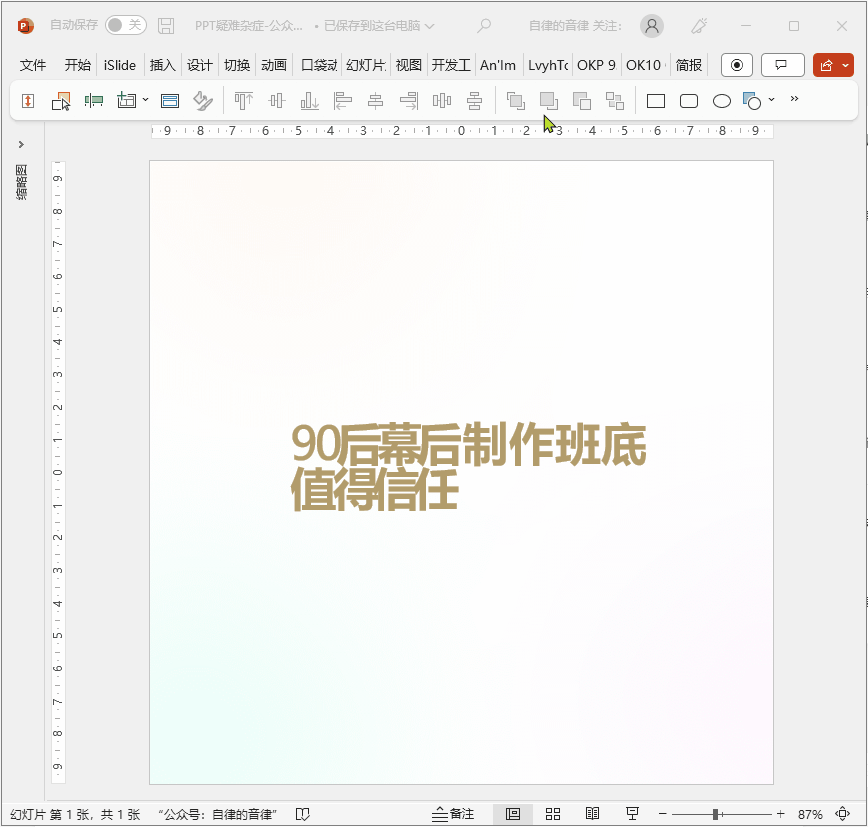
出现这种问题,实际上是非常令人头疼的,而且解决起来也不容易。
大概率甲方发你的并不是以前做的 PPT 源文件,而是由 PDF 转换格式得到的,亦或者由其他演示软件转换格式得到的,所以复制粘贴后才会换行或乱码。
尤其当原 PDF 文件中的文本为繁体中文或其他语种时,更容易出现这种情况。至于解决方案,只能逐页使用 OCR 工具识别并粘贴了,而且识别后需要挨个核对内容,避免错字和换行。

—— 部分图片、内容来源于网络,如有侵权请联系删除